Benutzern Rechte zuweisen
Nachdem Sie einen neuen Benutzer in der eEvolution® Datenbank angelegt haben und installiert haben, können Sie ihm in verschiedenen Modulen Rechte zuweisen.
Um einem Benutzer Rechte für den Zugriff auf spezielle Menüpunkte in den verschiedenen Modulen zuzuweisen:
-
Klicken Sie im RegisterAktion auf Benutzer installieren.
Das Dialogfenster Benutzerinstallation wird geöffnet.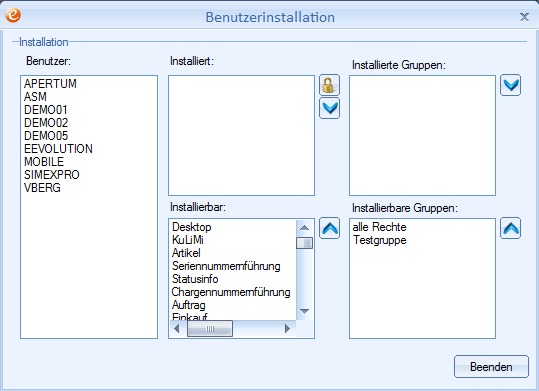
-
Markieren Sie im Auswahlfenster Benutzer den Benutzer aus, dem Sie spezielle Rechte vergeben wollen z.B. EEVOLUTION
-
Markieren Sie im Auswahlfenster Installiert das Modul, für welches Sie dem ausgewählten Benutzer Rechte für verschiedene Menüpunkte vergeben wollen z.B. das Artikel-Modul.
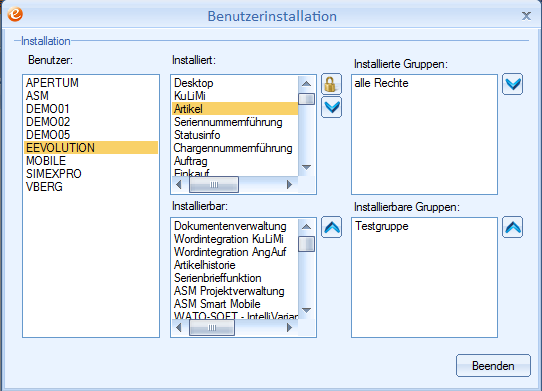
-
Klicken Sie auf das Symbol
 . Das entsprechende Dialogfenster wird geöffnet
(Hier ist der Dialog für die Rechtevergabe bei Artikeln geöffnet, aber
der Grundaufbau ist identisch). Es werden dabei automatisch alle nicht durch eine Benutzergruppe vererbten Benutzerrechte farblich (i.d.R. rot) markiert:
. Das entsprechende Dialogfenster wird geöffnet
(Hier ist der Dialog für die Rechtevergabe bei Artikeln geöffnet, aber
der Grundaufbau ist identisch). Es werden dabei automatisch alle nicht durch eine Benutzergruppe vererbten Benutzerrechte farblich (i.d.R. rot) markiert:
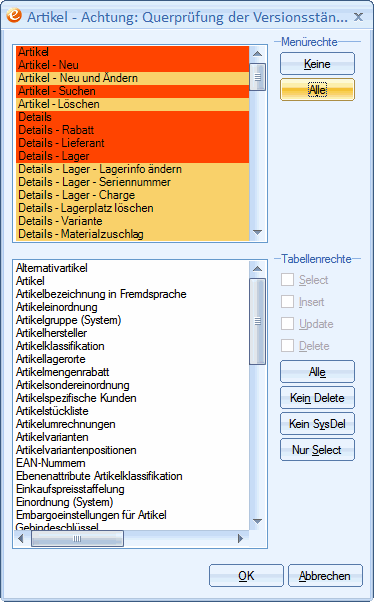
Hinweis:
Die Rechte werden erst nach dem Speichern der Rechtevergabe farblich markiert.
-
Um alle Menüpunkte für den Benutzer zu markieren, klicken Sie auf die Schaltfläche Alle.
Hinweis
Es besteht die Möglichkeit, dass Rechte doppelt in der Datenbank eingetragen sind. Sie erhalten dann eine Hinweismeldung, die etwa so aussehen könnte:

Das doppelt eingetragene Recht muss dann vom Administrator aus der Rechte-Tabelle gelöscht werden. -
Um alle Menüpunkte aus der Zugriffsberechtigung zu nehmen, klicken Sie auf Keine.
Durch Anklicken können Sie für Benutzer einzelne Menüpunkte zuordnen oder entfernen.Hinweis:
Der untere Bereich "Tabellenrechte" hat seit der Version 8 keine Funktion mehr. Er dient nur zur Ansicht, Änderungen werden nach dem Verlassen des Dialoges verworfen.
-
Klicken Sie auf OK, um die Änderungen zu speichern.
-
Klicken Sie auf Beenden, um die Benutzerinstallation zu verlassen.